性能测试 基于Python结合InfluxDB及Grafana图表实时监控Android系统和应用进程
Posted 软件测试小dao
tags:
篇首语:本文由小常识网(cha138.com)小编为大家整理,主要介绍了性能测试 基于Python结合InfluxDB及Grafana图表实时监控Android系统和应用进程相关的知识,希望对你有一定的参考价值。
1. 测试环境
2. 实现功能
3. 使用前提
4. 使用方法
influxDB主机配置
monitor_scope.conf监控范围配置
device_with_package.conf设备和应用包配置
sample_type.conf 配置
运行程序
grafana图表配置
数据源配置
Dashboard变量配置
Dashboard Pannel配置参考
效果展示
1.测试环境
python 3.4
CentOS 6 64位(内核版本2.6.32-642.el6.x86_64)
influxdb-1.5.2.x86_64.rpm
网盘下载地址:
https://pan.baidu.com/s/1jAbY4xz5gvzoXxLHesQ-PA
grafana-5.1.2-1.x86_64.rpm
下载地址:
https://s3-us-west-2.amazonaws.com/grafana-releases/release/grafana-5.1.3-1.x86_64.rpm
下载地址:https://pan.baidu.com/s/1wtnPH-iYxaXc6FnL1i0ZVg
influxdb-5.0.0-py2.py3-none-any.whl
下载地址:
https://pypi.org/project/influxdb/#files
下载地址:https://pan.baidu.com/s/1DQ0HGYNg2a2-VnRSBdPHmg
2.实现功能
基于Python结合InfluxDB及Grafana图表实时监控android系统和应用进程,支持同时对台设备,多个应用进程(基于android应用包)进行监控,支持cpu,内存,电量,网络,进程cpu,进程内存占用,进程网络收发,gfx帧率,丢帧数据信息采集。
3.使用前提
1、有adb命令执行权限
2、设备已连接
cmd进入AndroidMonitor/adb目录
执行adb devices -l命令可看到对应设备,则表示设备已连接
4.使用方法
influxDB主机配置
AndroidMonitor\\conf\\influxDB.conf
[INFLUXDB]
influxdb_host = 10.203.25.106
influxdb_port = 8086
monitor_scope.conf监控范围配置
AndroidMonitor\\conf\\monitor_scope.conf
[DEVICE]
choice = 0
[PACKAGE]
choice = 1
配置说明:
choice = 1 监控所有设备(应用包) 0 监控device_and_package.conf配置的设备及对应应用包,目前 PACKAGE节点下的choice配置不起作用,即只监控配置的应用包
device_with_package.conf设备和应用包配置
AndroidMonitor\\conf\\device_with_package.conf
[DEVICE]
dev1 = 192.168.192.101:5555
#dev2 = 192.168.242.102:5555
[192.168.192.101:5555]
pkg1 = com.android.calculator2
#pkg2=package:com.android.music
#[192.168.242.102:5555]
#pkg1 = com.android.calculator2
格式说明:
[DEVICE]
自定义设备标识 = 设备序列号
[设备序列号]
自定义软件包标识 = 程序软件包包名
代表注释
如果不想监控指定设备(包括对应软件包),用 # 号注释掉设备的“自定义设备标识” 所在行即可,如上;
如果不想监控指定定软件包,用 # 号注释掉软件包“自定义软件包标识” 所在行即可,如上。
设备序列号获取:
软件包包名获取
adb -s 设备序列号 shell “pm list packages | grep 包名模糊查找字符串”
注意:[DEVICE]节点下的“自定义设备标识”不能重复,每个[设备序列号]下的“自定义软件包标识不能重复
sample_type.conf 配置
AndroidMonitor\\conf\\sample_type.conf
[SAMPLETYPE]
sample_type = cpu,proc_cpu,mem,proc_mem,battery,gfx,net,proc_net
filter =
说明:
sample_type = 需要采集的项目,目前支持采集项目如上,用逗号分隔,大小写不敏感
filter = 不需要采集的项目,用逗号分隔,大小写不敏感,没有则保持为空
说明:
1、proc_cpu 进程cpu使用率,多cpu处理器的环境下,正常情况下,计算结果为 进程单核cpu使用率 x 逻辑cup数,程序运行时,如果获取逻辑cpu数失败,则逻辑cpu数设置为1,即计算结果为单核cpu使用率
2、gfx的采集,需要开启“GPU呈现分析模式” 并设置模式“在adb shell dumpsys gfxinfo中”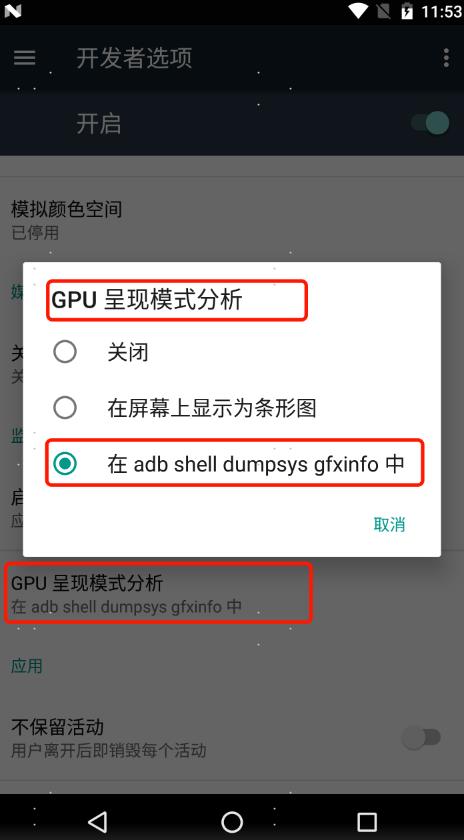
fps相关指标说明,计算方法,参考链接:https://www.jianshu.com/p/6c0cfc25b038
运行程序
cd /d AndroidMonitor
python main.py 采集频率(单位 秒) 采集时长
eg:
每5秒采集一次,总共采集120秒
python main.py 4 120
停止监控,关闭cmd窗口即可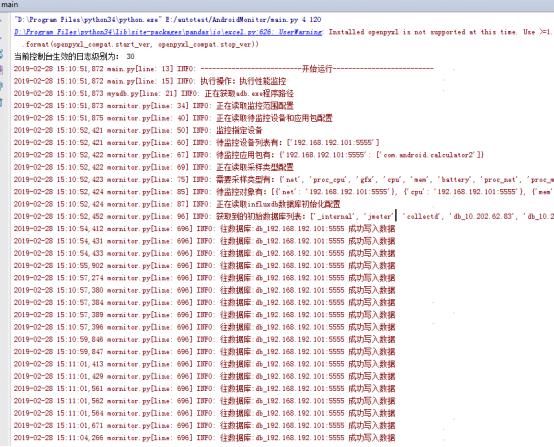
注意:
如果(根据配置自动调整后的)采集频率时间间隔大于单次程序采样实际耗时,则处理完成后立即进行下一次采样,忽略采样频率设置,实际采集时长变长,但是采集次数不变 int(采集时长/采样频率)
grafana图表配置
数据源配置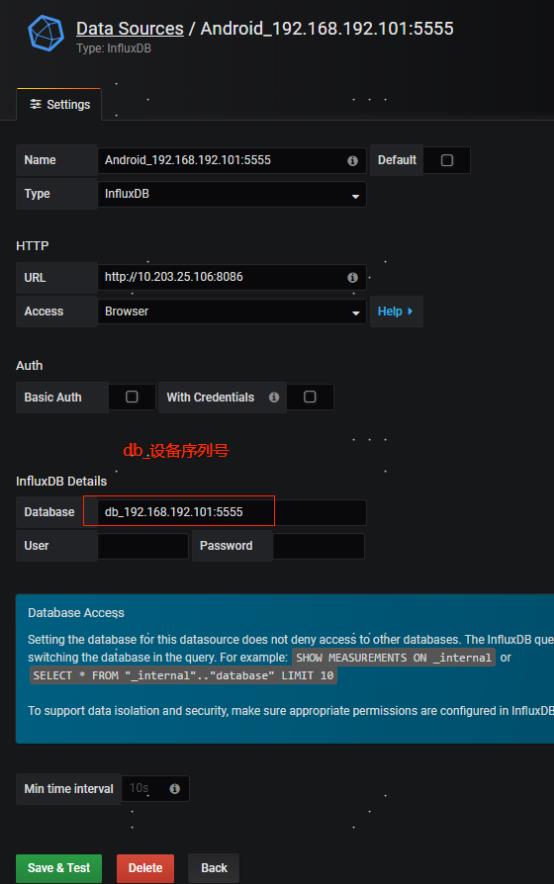
Dashboard变量配置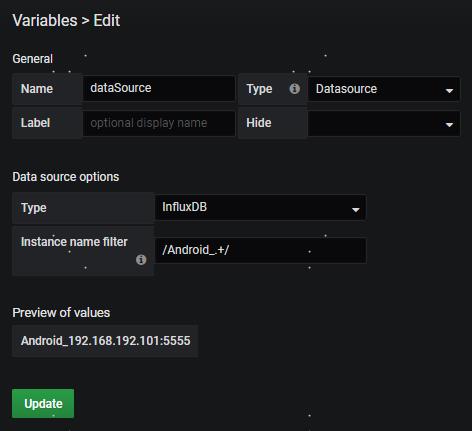

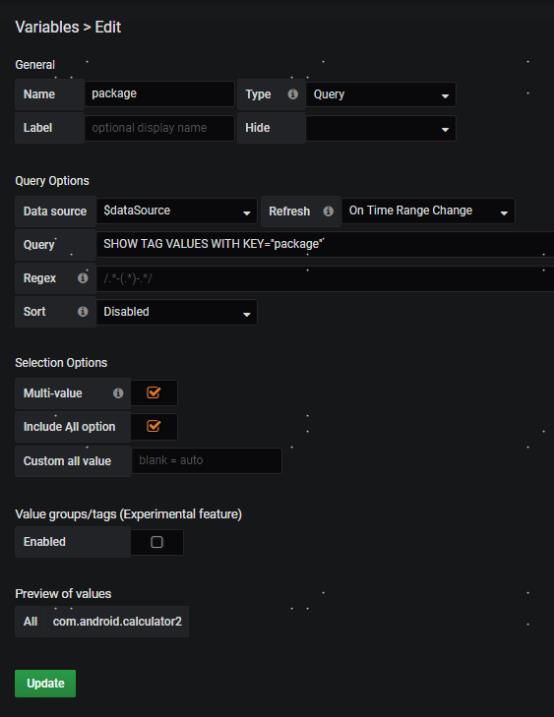

Dashboard Pannel配置参考
注:部分细节未体现

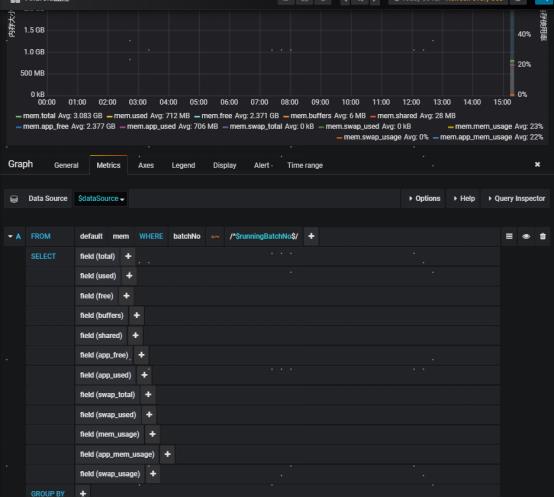
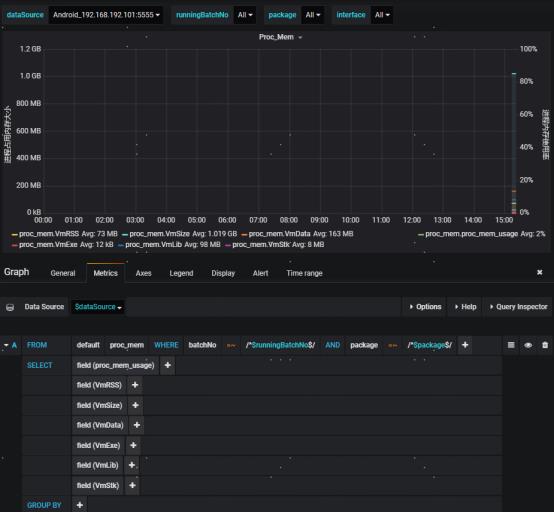
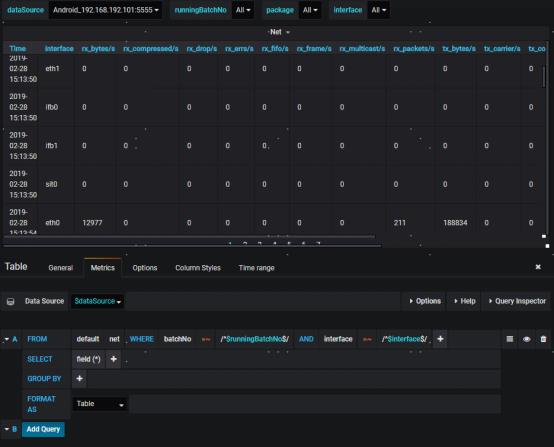

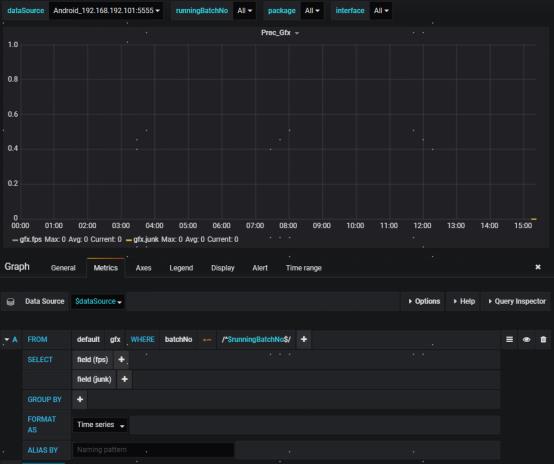
效果展示
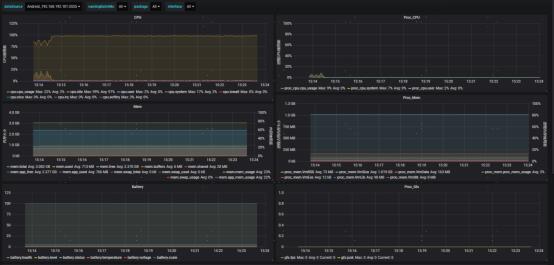
最后:【可能给予你一定的帮助】

这些资料,对于【软件测试】的朋友来说应该是最全面最完整的备战仓库,这个仓库也陪伴上万个测试工程师们走过最艰难的路程,希望也能帮助到你!
关注我的微信公众号【软件测试小dao】免费获取~
我的学习交流:644956177 群里有技术大牛一起交流分享~
如果我的博客对你有帮助、如果你喜欢我的博客内容,请 “点赞” “评论” “收藏” 一键三连哦!
以上是关于性能测试 基于Python结合InfluxDB及Grafana图表实时监控Android系统和应用进程的主要内容,如果未能解决你的问题,请参考以下文章
用InfluxDB开源的性能测试工具对比InfluxDB和TDengine